Hepimiz iPhone cihazınızda unutulmuş bir diyagram olması durumunda ne yapacağımız sorusunu yaşadık. Nitekim, kod tamamen unutulursa, iPhone'unuzu kullanmaya devam edebilir ve içerdiği tüm dosyalara ve tüm kişisel verilere bir kez daha erişebilirsiniz? Bu yazıda bulacaksın iPhone şifrenizi bulmak için farklı yöntemler yada ... için güvenlik kodunu kaybettiğinizde iPhone'unuzun kilidini açın. İyi okumalar!
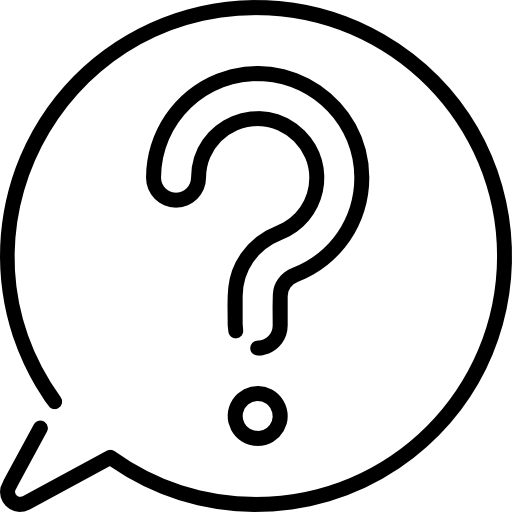
İPhone şifremi / unutulmuş modelimi unutursam ne yapmalıyım?
O zaman gerekli olacak geri veriler ve iPhone cihazınızın ayarları. Bu durumda, erişim kodunuzu hatırlamamanız durumunda iPhone cihazınızı tamamen silmekten başka seçeneğiniz olmayacaktır. Nitekim restorasyon iPhone'unuz, daha sonra yeniden tanımlayabileceğiniz erişim kodu dahil tüm verilerinizi ve ayarlarınızı silecektir. Aşağıdaki tüm adımları uygulamadan önce iPhone'unuzun bilgisayarınıza bağlı olmadığından emin olun. Parolayı iPhone'unuzdan kaldırmak için takip etmeniz gereken adımlar şunlardır:
İPhone SE, iPhone X, iPhone 8 ve iPhone 8 Plus için parolayı silin
Basın yan düğme (iPhone ekranınızı kilitlemenizi sağlayan düğme) ve aynı anda ses düğmelerinden biri, gücü kapatma kaydırıcısı görünene kadar. iPhone'unuzu kapatmak için bu kaydırıcıyı sağa sürükleyin. Ardından, görüntülenene kadar yan düğmeyi basılı tutarak cihazınızı bir bilgisayara bağlayın. kurtarma modu ekranı.
İPhone 7 ve iPhone 7 Plus için parolayı kaldırın
Şunu tut yan düğme (iPhone ekranınızı kilitlemenizi sağlayan düğme) imleç Kapatmak belirir. İPhone'unuzu kapatmak için kaydırıcıyı sağa kaydırın, ardından düğmesine basarken cihazınızı bir bilgisayara bağlayın. ses kısma düğmesi (alttaki). Şunu tut ses kısma düğmesi ortaya çıkana kadar basıldıkurtarma modu ekranı.
iPhone SE ve iPhone 6S (ve önceki tüm modeller) için parolayı kaldırın
Tuşuna basmak gerekecek yan düğme (iPhone ekranınızı kilitlemenizi sağlayan düğme) imleç Kapatmak belirir. Sönme logosuna (sağa) doğru kaydırmak için parmağınızı kaydırıcının üzerinden geçirin. Daha sonra uzun basarak iPhone cihazınızı bilgisayarınıza bağlayabilirsiniz. ana düğme (düğme Ana Sayfa). Ne zaman bırakabilirsin kurtarma modu ekranı iPhone ekranınızda görünecektir.
İPhone'umda çok fazla parola erişim denemesi yapıldıysa ne olur?
Apple, aşağıdakilerden oluşan bir güvenlik geliştirmiştir: iOS cihazınızı engelleyin ikincisi kaydederse çok fazla erişim denemesi Birlikte hata kodu. Böyle bir durumda sakin olmalısınız: bu kodu al. Bu nedenle düzenli yedekleme yapmak önemlidir iCloud ou iTunes bir sorun durumunda kişisel verilerini kurtarabilmek için. Burada çok sayıda başarısız erişim denemesi durumunda kodunuzu kurtarmak için izlenecek adımlar:
- İPhone'unuzu şuraya bağlayın: iTunes
- Tıkla geri iTunes size bir geri yükleme teklif ettiğinde
- Yaklaşık yirmi dakika bekleyin

